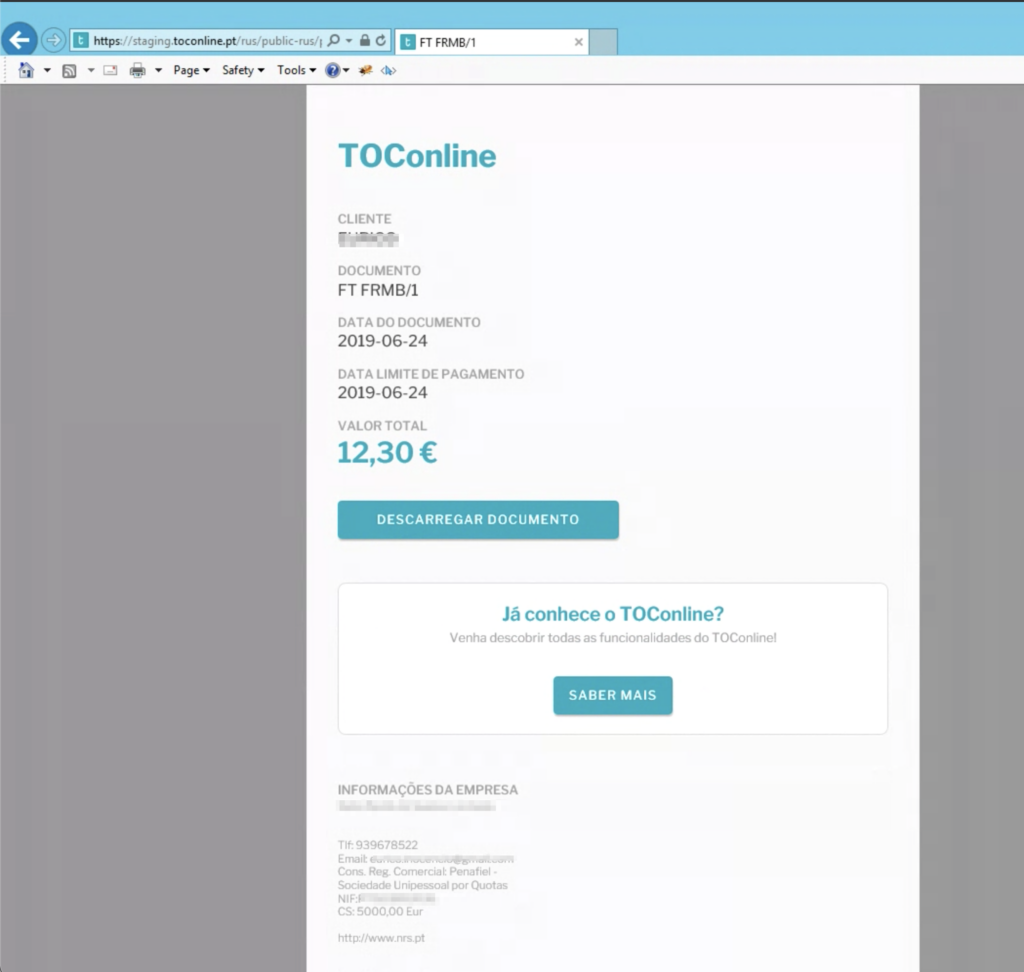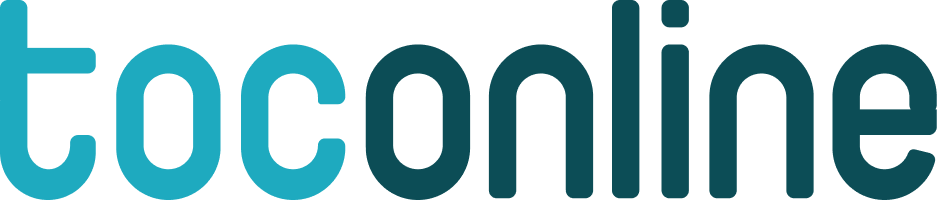Como enviar um documento por e-mail ao cliente?
- Pode enviar um documento por e-mail seleccionando a opção de menu na lista de documentos
- Em alternativa poderá também utilizar o botão no rodapé do formulário de edição do documento
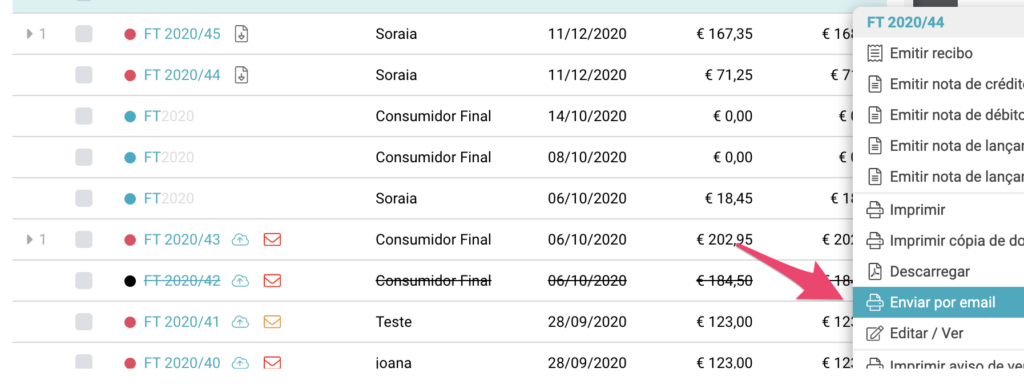
Assistente de envio do documento por email
- Após seleção da opção de envio de email, o programa exibe o assistente de envio
- Pode indicar um ou mais endereços de e-mail do destinatário. Por omissão será exibido o endereço indicado na ficha do cliente referido no documento a enviar
- No caso de engano a escrever o endereço, poderá clicar com o rato no mesmo para editar
- Este campo permite entrar vários emails, a virgula trabalha como separador mas é opcional
- Ao escrever o endereço de e-mails existe uma 1ª validação, e-mails manifestamente inválidos, o sistema representa com uma caixa a vermelho
- De notar que cada recipiente recebe um email individualmente, não consegue ver para que outras pessoas foi enviado o email (não existe o conceito de cc) para que seja possível controlar individualmente a leitura da mensagem
- Os textos sugeridos para o assunto e o corpo do email são preenchidos por omissão em função do tipo de documento e língua
- Pode alterar os textos e personalizar a mensagem no primeiro passo do assistente
- Carregando em ENVIAR, poderá enviar de imediato o e-mail sem pré-visualização
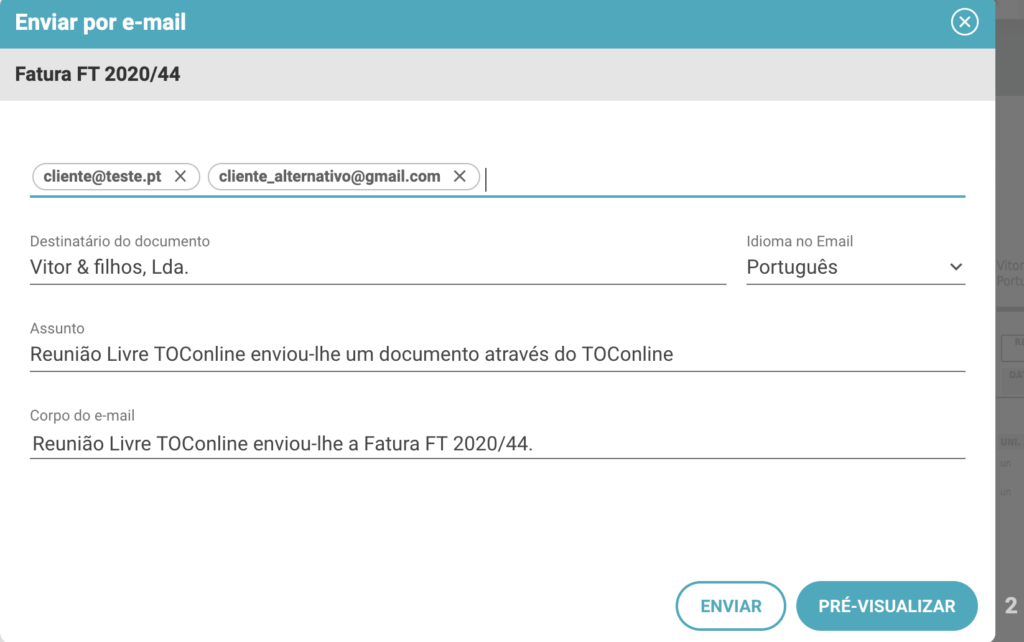
Pré-visualização do e-mail a enviar
- No segundo passo do assistente poderá pré-visualizar a mensagem e confirmar o envio
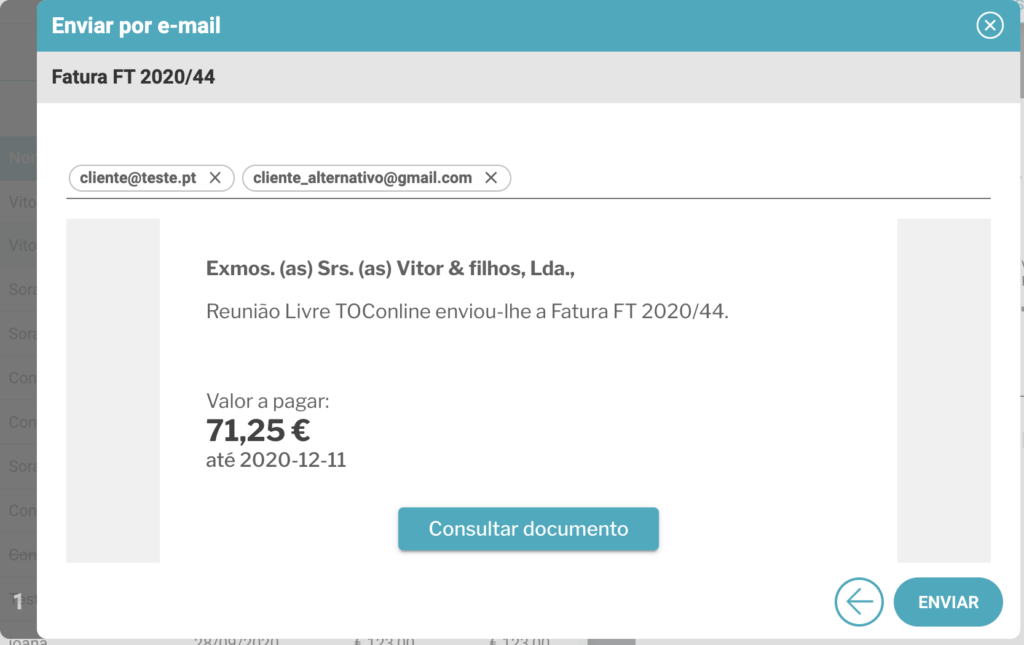
Confirmação de receção do e-mail pelo cliente
- Poderá confirmar a receção do documento por e-mail através da cor do envelope existente na lista de documentos
- Vermelho – Documento ainda não recebido pelo cliente
- Laranja – Documento lido por pelo menos um dos destinatários
- Verde – O documento foi lido por todos os destinatários
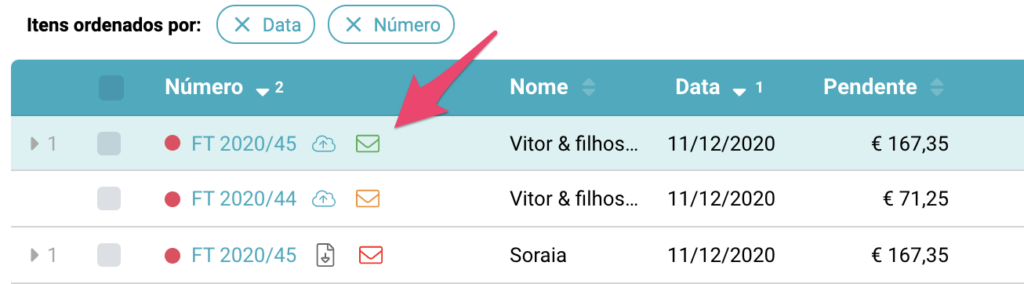
Carregando no icon do envelope pode verificar o estado do envio para cada um dos destinatários
- Carregando no botão IMPRIMIR, no canto superior da janela, pode imprimir a lista dos comprovativos de envio
- Se posicionar o rato sobre o icon de confirmação de acesso conseguirá saber o IP da máquina onde o documento foi acedido
- É registada apenas a hora e o endereço IP do 1º acesso ao documento pelo destinatário, os acessos posteriores não são registados
- A hora é registada sempre no fuso horário do servidor (em Portugal continental)
- No caso dos documentos enviados até 23-01-2020 (na anterior versão) não é possível consultar o emissor e o destinatário, ficará apenas na janela a data de envio a data em que foi acedido.
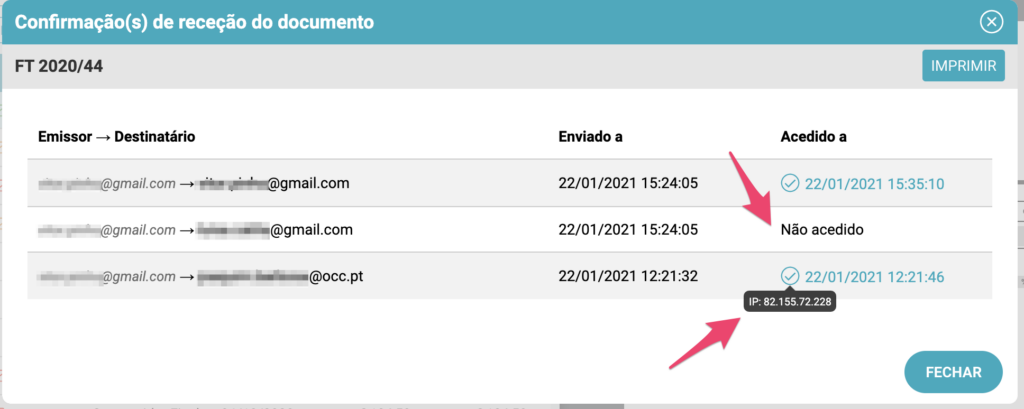
- Se enviar por e-mail um aviso de vencimento de um documento através da lista de documentos conseguirá saber também quando esse mesmo aviso é lido pelo cliente

Página de consulta do documento enviado (pelo destinatário)
O documento passa a estar imediatamente disponível no e-mail recebido, não sendo necessário descarregar o documento para uma primeira consulta.
Consulta em browsers atuais
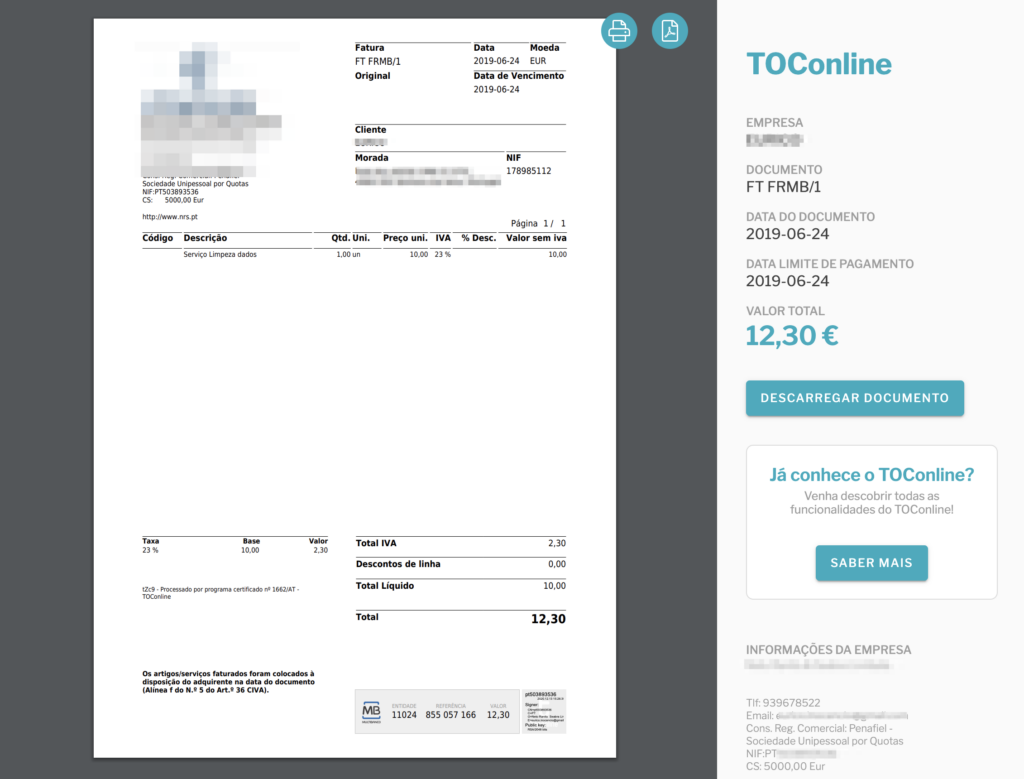
Consulta em iPhone
Devido a limitações da plataforma, no caso do iPhone apenas a 1ª página do documento é mostrada. Para evitar erros de impressão no iPhone o botão de impressão é escondido.
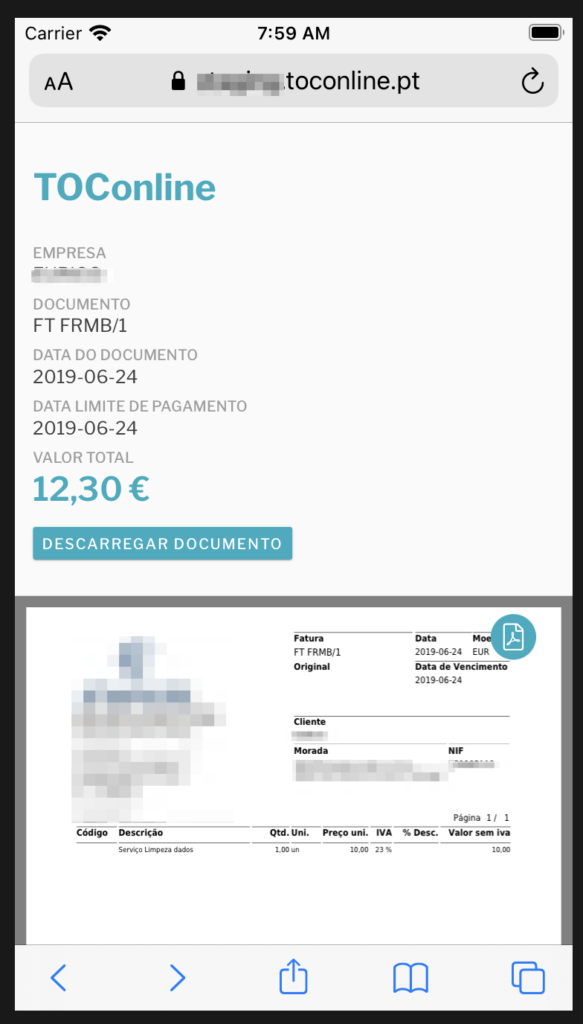
Consulta em Android
No sistema operativo Android, não existe suporte nativo para pré-visualizar o PDF, por isso a página apenas mostra os dados de documento e link de descarga.
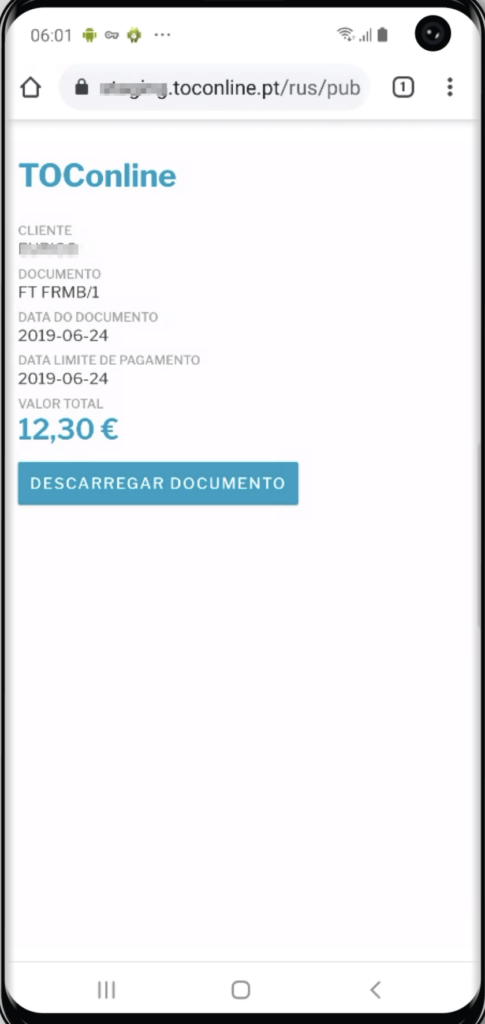
Limitações em IE10 e IE11
Nos browser antigos o preview não é garantido e é lento por esse motivo nos browsers antigos a página é adaptada para mostrar apenas os dados de documento e link de descarga.